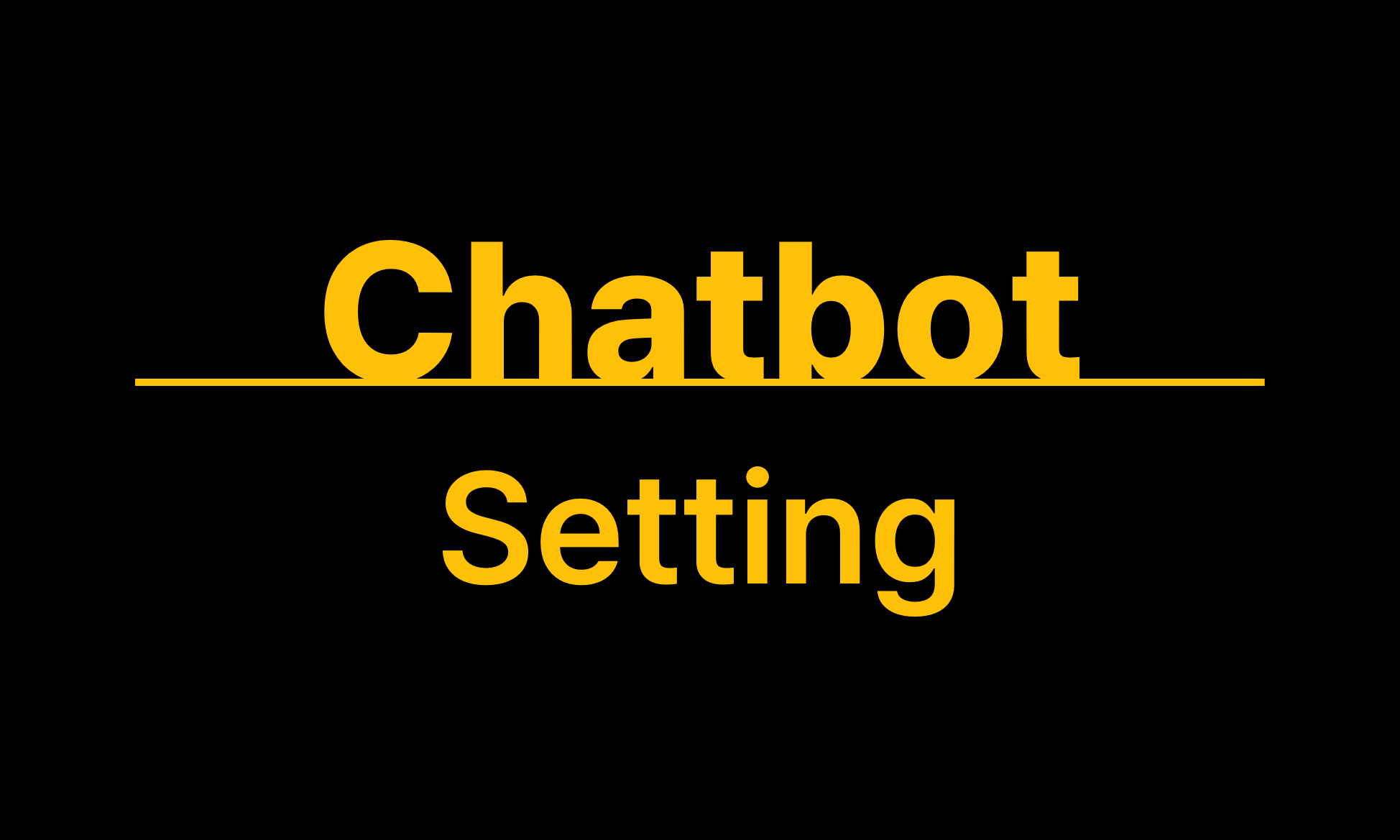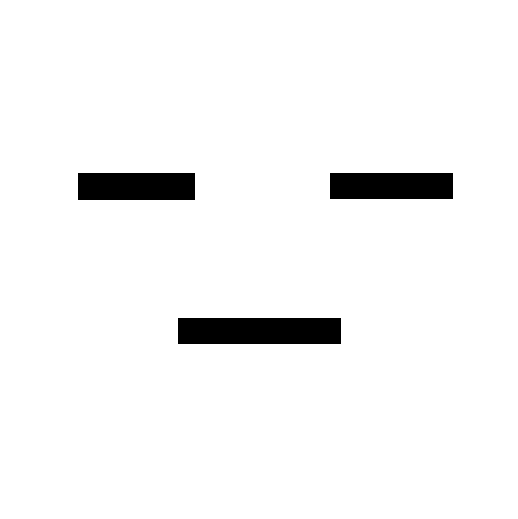🤷♂️ 하는 이유
하고 싶으니까?
🧾 기본 세팅
📱 봇 생성 및 권한 추가
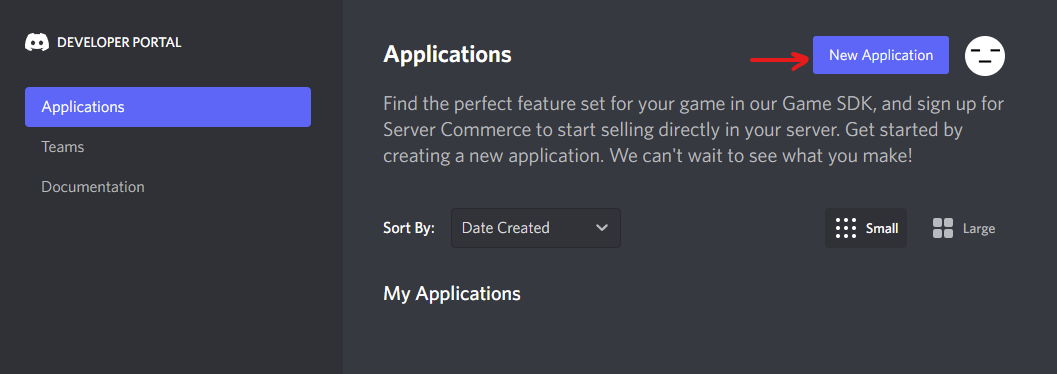
Discord Developer Portal => New Application 클릭
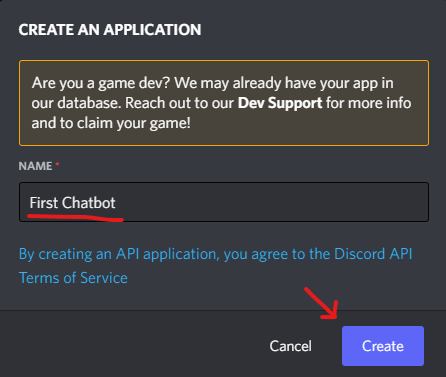
이름 입력 후 Create 클릭
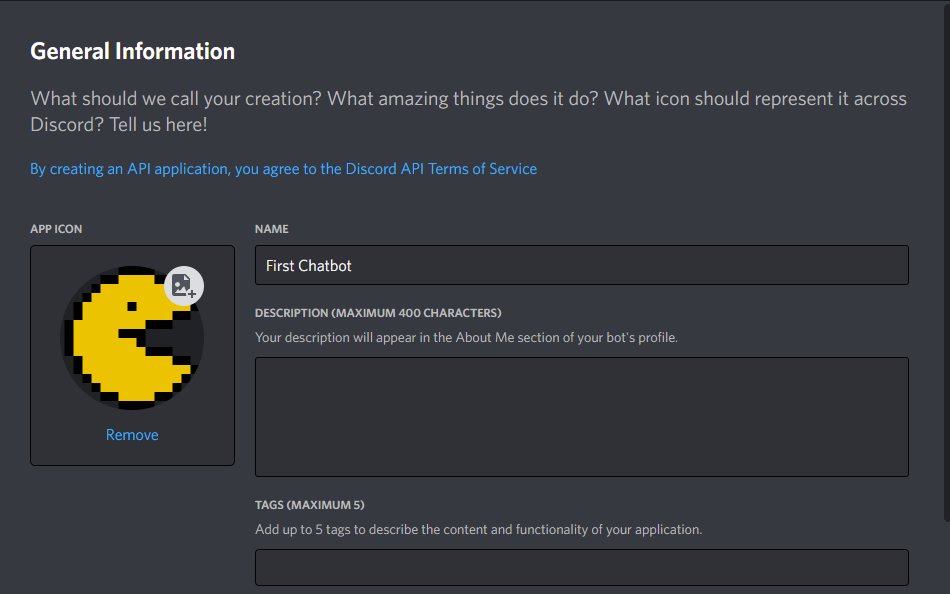
설정하고 싶다면 봇 이름이나 프로필 사진 등의 설정을 할 수 있는 듯 하다.
설정하고 나면 옆 햄버거 메뉴 > Bot을 클릭해 넘어와주면 된다.
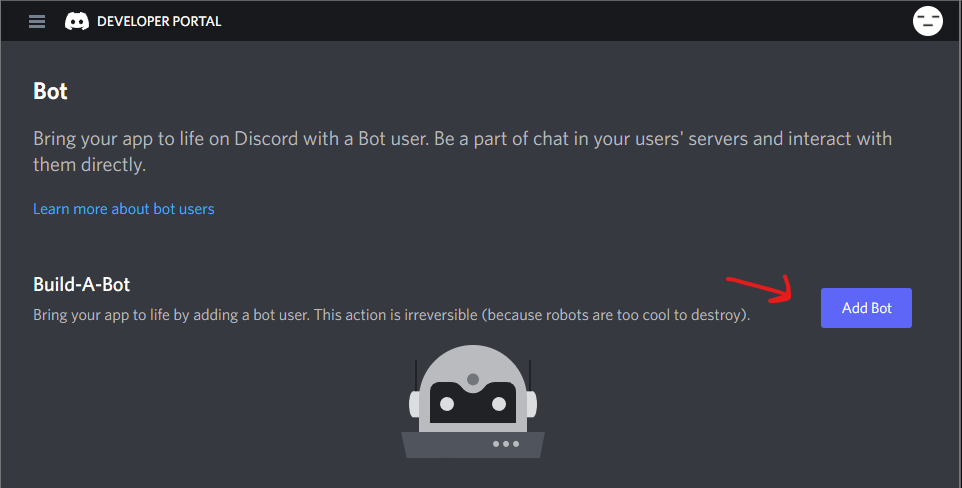
Add Bot 클릭
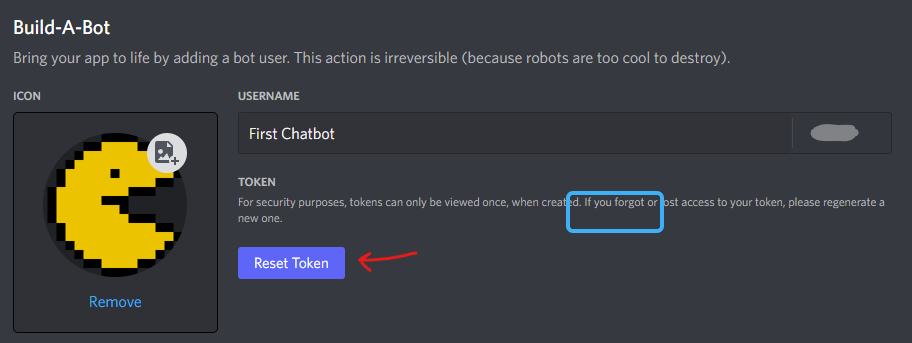
토큰은 API 승인을 요청하고 봇 사용자의 모든 권한을 전달하는 데 사용되므로 매우 민감하다고 하니 토큰 공유는 절대 금지라고 한다. Reset Token을 클릭해 토큰을 안전한 위치에 저장하라고 한다.
토큰을 재생성하지 않으면 토큰을 다시 볼 수 없다고 한다.
설정하고 나면 옆 햄버거 메뉴 > OAuth2 > URL Generator를 클릭해 넘어와주면 된다.
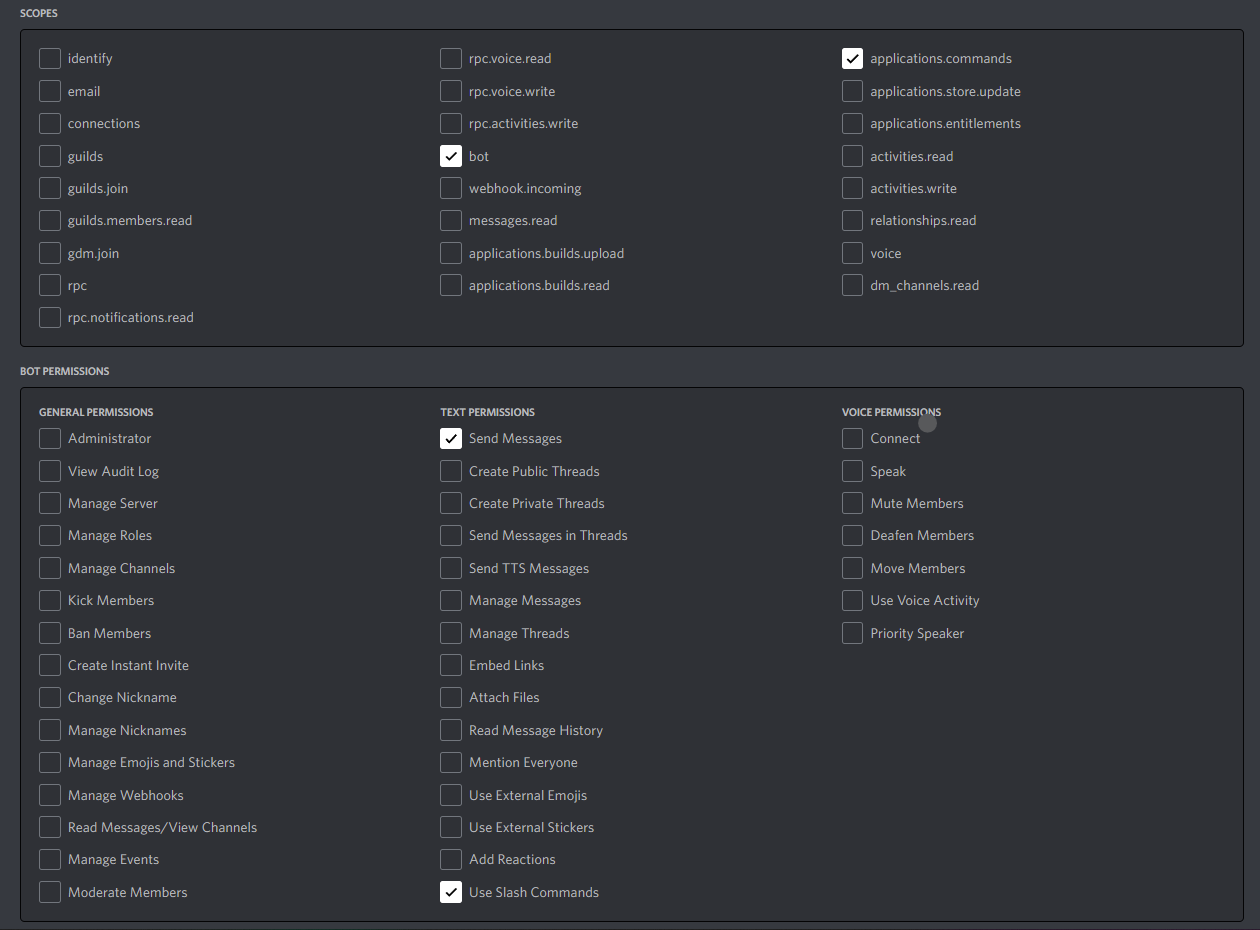
OAuth2 URL Generator > Scopes - bot과 application.commands 클릭
여기서 bot은 봇사용자를 활성화할 수 있고, application.commands는 앱이 설치된 곳에서 명령을 만들수 있다고 한다.
그 밖에도 봇에게 다른 사용자 권한을 추가할 수 있는데 우선 Send Messages와 Use Slash Commands만 줬다.
📢 봇을 서버로 불러오기

이렇게 권한을 전부 부여하면 마지막에 링크가 생성되는데 이 링크를 통해 앱 설치가 가능하다.
링크를 URL창에 복사 붙여넣기 하면 디스코드와 연결될 것이다.
물론 디스코드 계정과 봇을 적용할 서버(디스코드 방)를 먼저 만들어둬야 한다.

적용할 서버 선택 > 계속하기
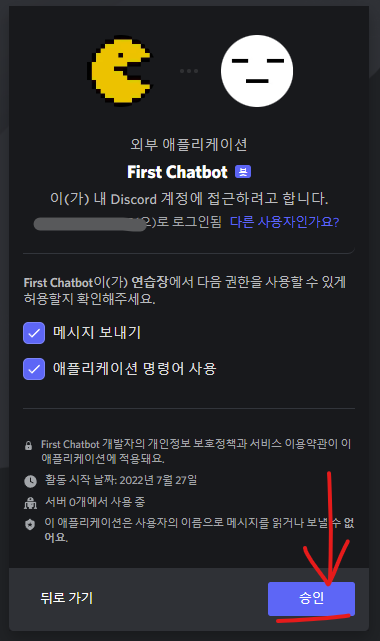
권한의 경우는 아까 선택한 Send Messages와 Use Slash Commands인 것 같으니 그대로 두고 넘어가면 될 것같다.
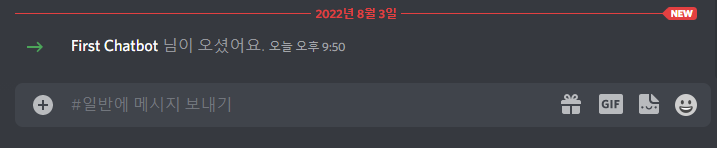
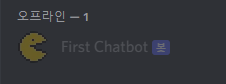
봇 불러오기 완료!
🧹 마무리
이제부터는 본격적으로 만들기 시작할거 같은데 여러모로 준비를 해봐야 겠다.